Variablen
Variablen treiben den Automatisierungsprozess der Jira-Vorgangerstellung mit Intelligenten Vorgangvorlagen noch weiter voran. Variablen sind Platzhalter, die automatisch mit vorkonfigurierten Daten gefüllt werden, die die Vorgänge enthalten müssen.
Um diese Funktion nutzen zu können, müssen Sie entweder beim Erstellen einer Hierarchie oder im Abschnitt "Hierarchien verwalten" der Intelligenten Vorgangvorlagen Variablen setzen. In diesem Leitfaden werden wir beide Optionen behandeln und mit - der Erstellung einer Hierarchie - beginnen. In diesem Leitfaden geht es um die Verwendung der Variablen. Wenn Sie also mit der Erstellung von Hierarchien Schwierigkeiten haben, lesen Sie bitte dieses Benutzerhandbuch.
Variabletypen
Sie können zwei Variabletypen erstellen.
Texttyp - Sie können das mit jedem Textfeld innerhalb des Knotens benutzen. Dieser Typ enthält jede Textwerte.
Benutzertyp- lässt zu einen Benutzer auszuwählen. Sie können diese Variable mit dem Bearbeiter oder Autor benutzen, um diesen Benutzer auf dieses Feld einzustellen. Nur die Benuzer benutzen, die auf das Projekt zugreifen können, für das die Hierarchie benutzt wird. Sonst bekommen Sie eine Nachricht, dass dieser Benutzer in Feldern Bearbeiter oder Autor nicht benutzt werden kann. Sie können das auch mit jedem Textfeld benutzen, falls es den Anzeigenamen des Benutzers eingibt.
Wie erstellt man Variablen
Auf dem Bildschirm "Hierarchie erstellen" der IVV siehen Sie einen Abschnitt, der sich mit der Einstellung der Variablen befasst. Dieser Abschnitt enthält standardmäßig eine einzige Schaltfläche "Hinzufügen". Klicken Sie auf diese Schaltfläche, um Ihre erste Variable zu erstellen.
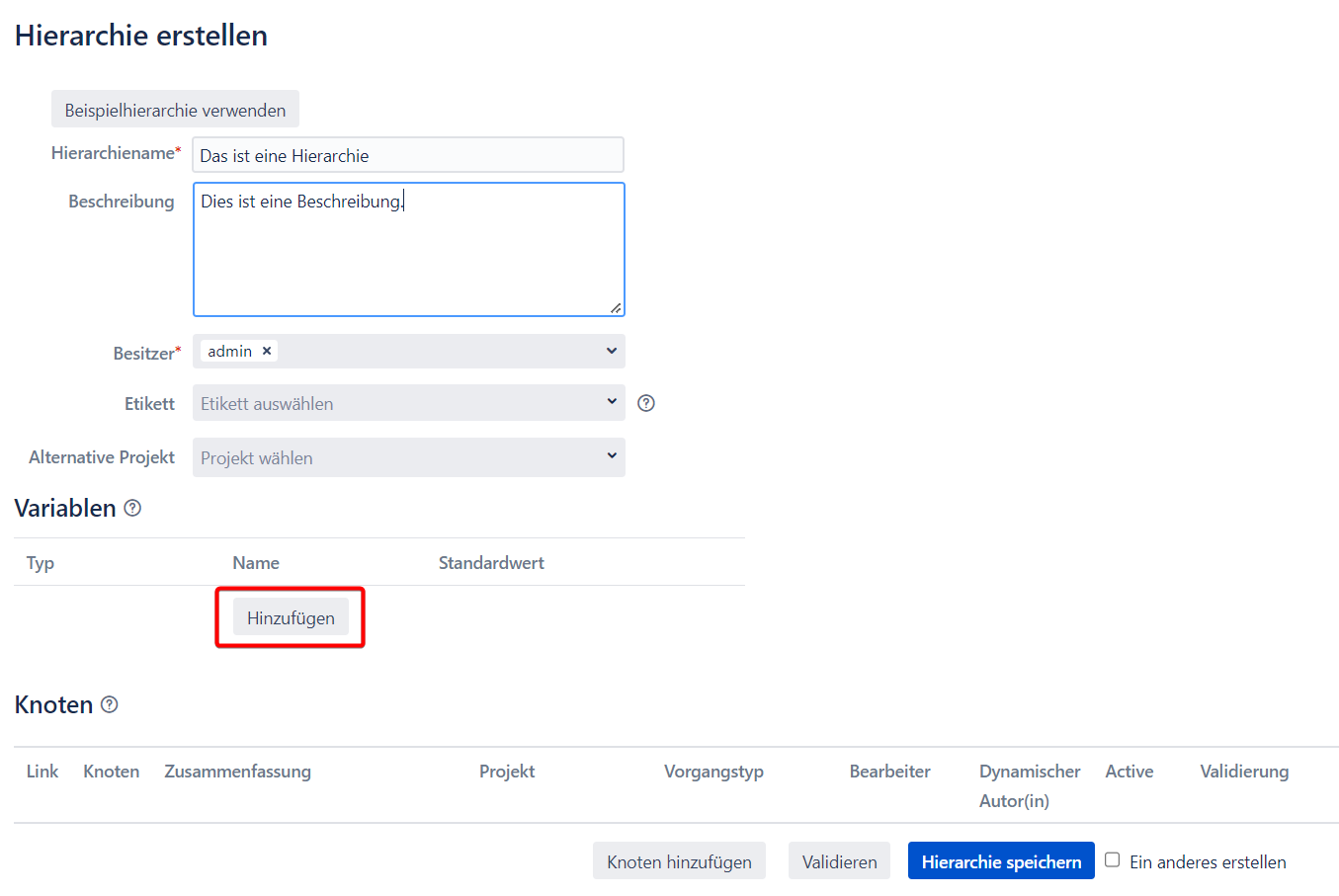
Wenn Sie auf die Schaltfläche "Hinzufügen" klicken, erstellen Sie Variablen. Zuerst sind beide Felder, die eine Variable hat, leer. Das erste Feld ist "Name" und es ist so gut wie selbsterklärend.
Der Name muss Spaces oder “$”-Zeichen nicht enthalten (my variable - NICHT erlaubt; myVariable - OK; $uperVariable - NICHT erlaubt.)
Das zweite ist "Standardwert". Es ist wichtig zu verstehen, dass der Standardwert der Wert ist, der bei der Erstellung einer Ausgabe verwendet wird, falls die Variable keinen anderen Wert erhält. Es ist auch nicht notwendig, dieses Feld jetzt auszufüllen.
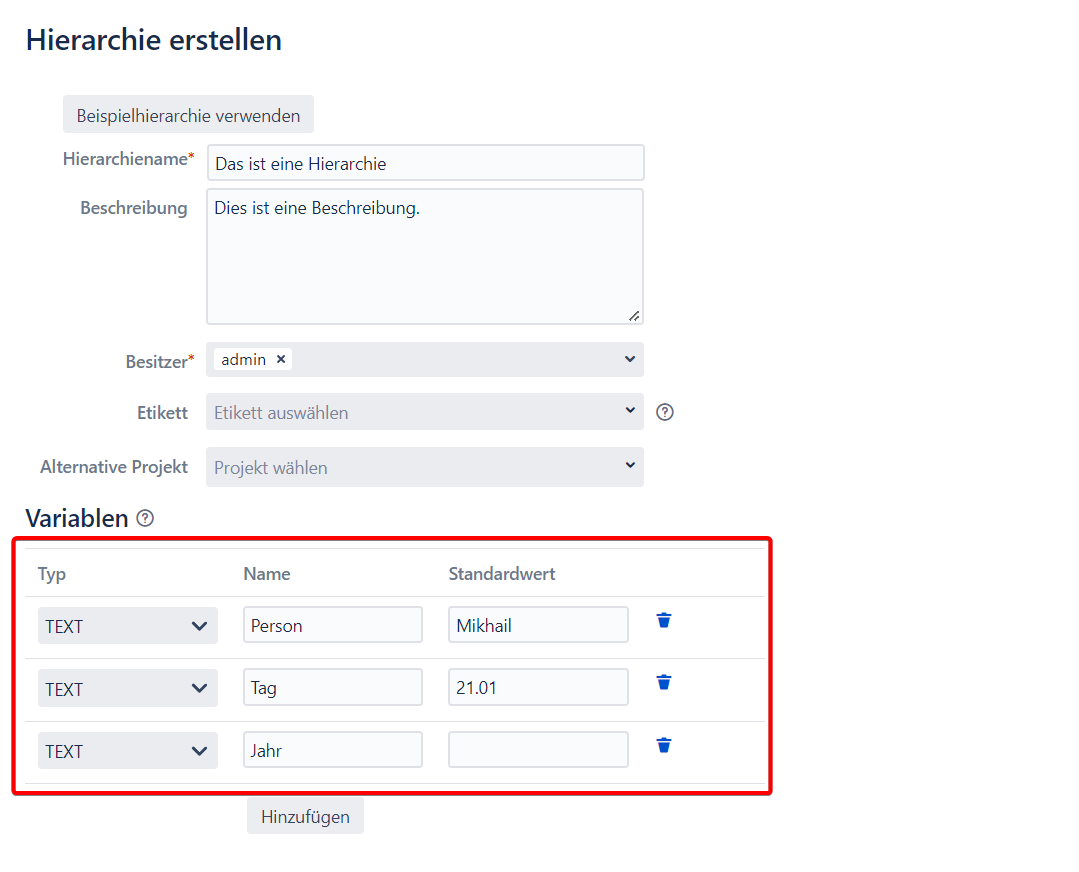
Hier haben wir drei Variablen erstellt: Person, Tag und Jahr. Wir nutzen diesen Vorgang, um uns daran zu erinnern, dass Mikhail am 21. Januar Geburtstag hat. Da Mikhail sein Geburtsjahr nicht angegeben hat, lassen wir dieses Feld leer. Nun sollten wir dieser Hierarchie einen Knoten hinzufügen. Klicken Sie auf die Schaltflächen Knoten hinzufügen -> Bereit -> Bearbeiten, um weiterzumachen.
Wie benutzt man Variablen
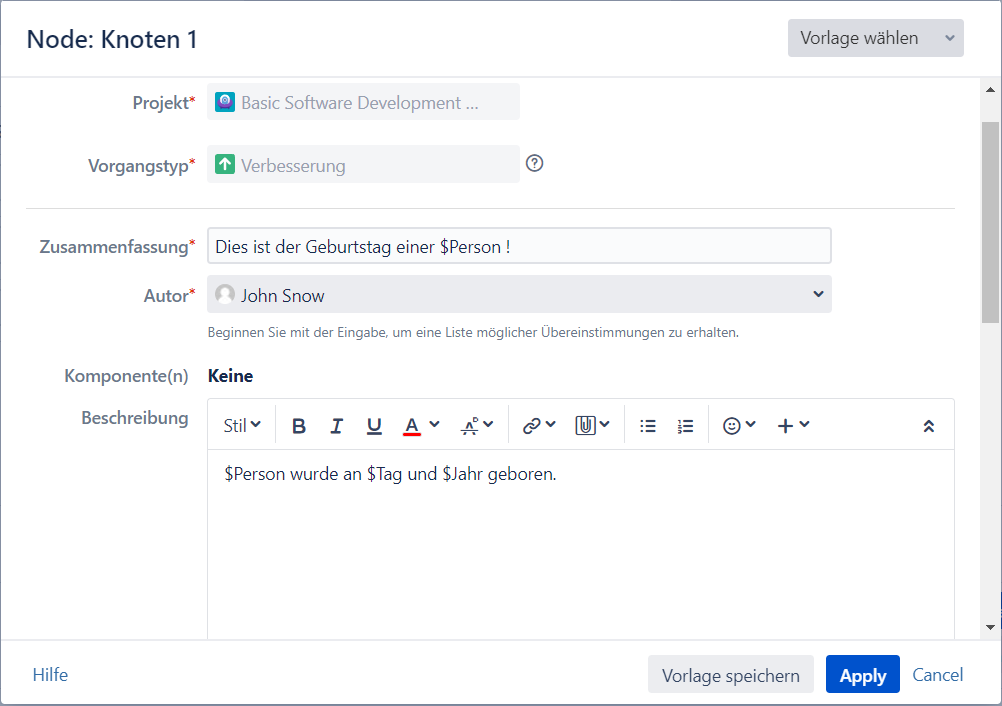
Auf diesem Bildschirm müssen wir alle erforderlichen Felder ausfüllen und die Variablen verwenden, die wir gerade erstellt haben. Dazu sollten wir nur ein vom Namen der Variablen (die wir verwenden wollen) gefolgtes Dollarzeichen schreiben. Es ist wichtig, die $ zu verwenden, sonst wird der IVV nicht verstehen, was Sie zu erreichen versuchen. Klicken Sie auf die Schaltfläche "Anwenden" in der unteren rechten Ecke des Fensters, um die Bearbeitung des Knotens abzuschließen und die Hierarchie zu speichern. Dadurch werden Sie auf die Seite "Hierarchien verwalten" weitergeleitet.
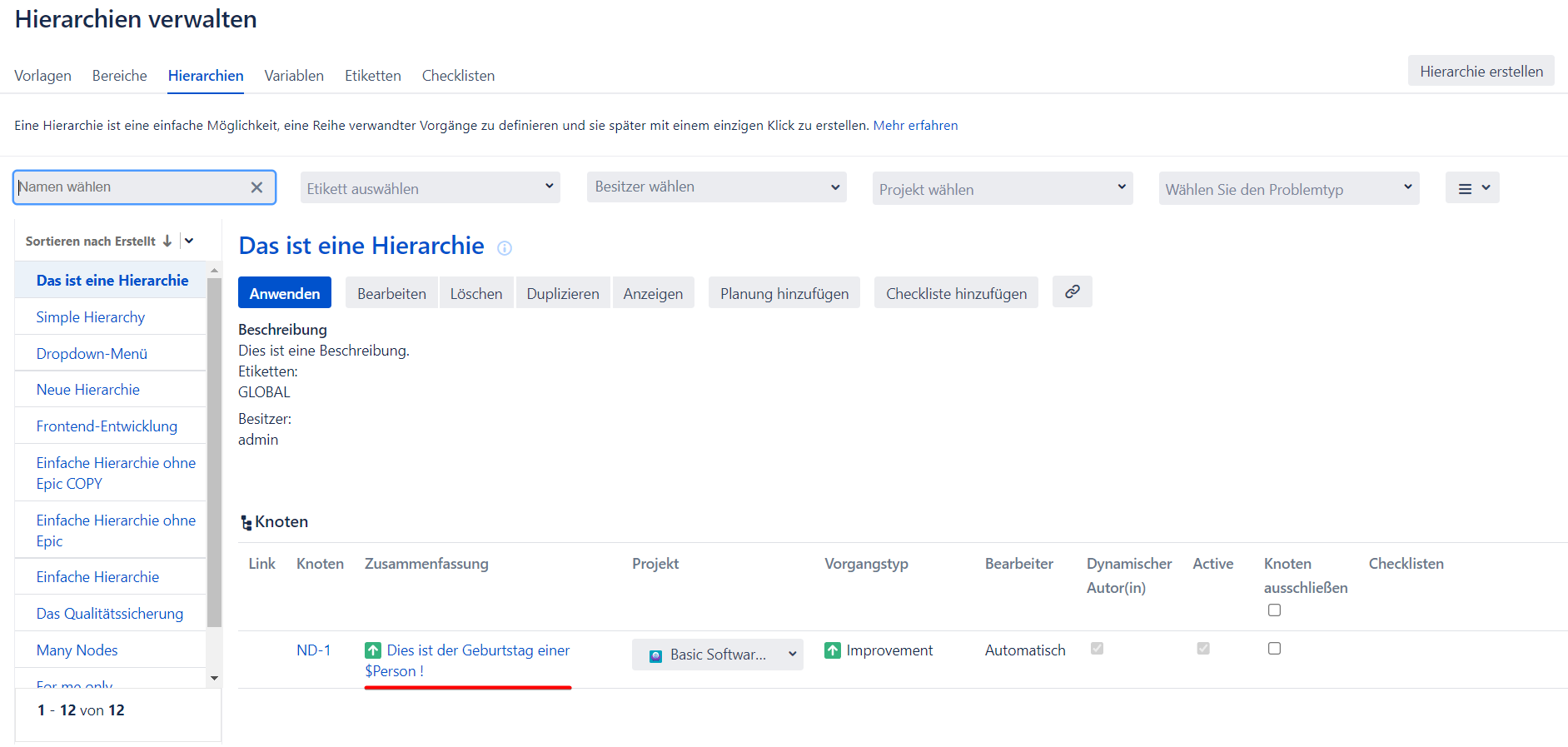
Wie man Probleme mit Variablen erstellt
Hier können Sie die Hierarchie sehen, die Sie gerade erstellt haben. Um die Themen zu erstellen, die deine Hierarchie enthält, klicke auf die Schaltfläche "Anwenden" rechts unter dem Namen deiner Hierarchie. Der nächste Bildschirm, den Sie sehen, enthält Informationen über die Variablen, die dieser Hierarchie-Knoten enthält.
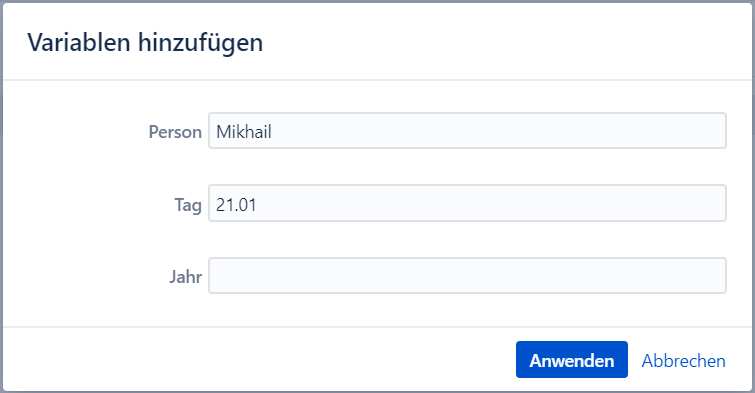
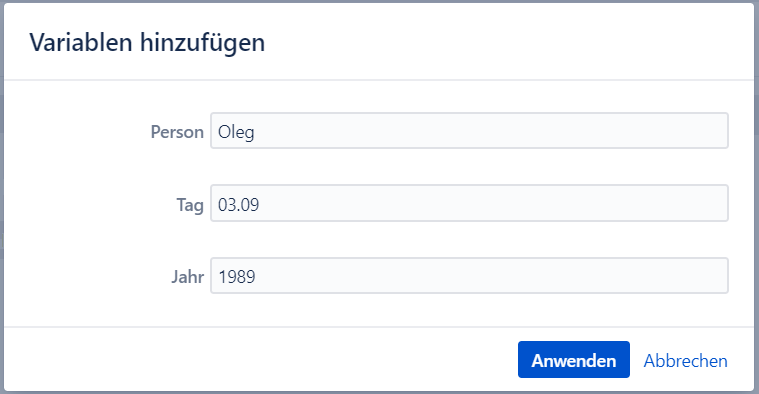
Wie Sie sehen können, können wir mit den Daten, die wir den Variablen bei der Erstellung der Hierarchie zur Verfügung gestellt haben, einen Vorgang erstellen oder wir können Änderungen an den Variablen vornehmen und eine Erinnerung an den Geburtstag der anderen Person erstellen.
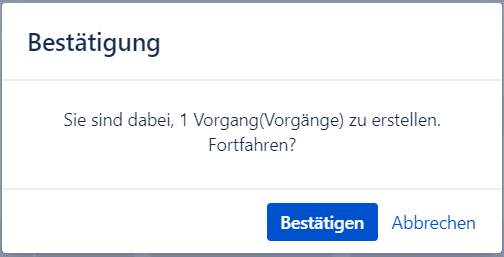
Jetzt können wir sehen, dass wir eine einzige Hierarchie verwendet haben, aber wir haben völlig unterschiedliche Themen geschaffen.
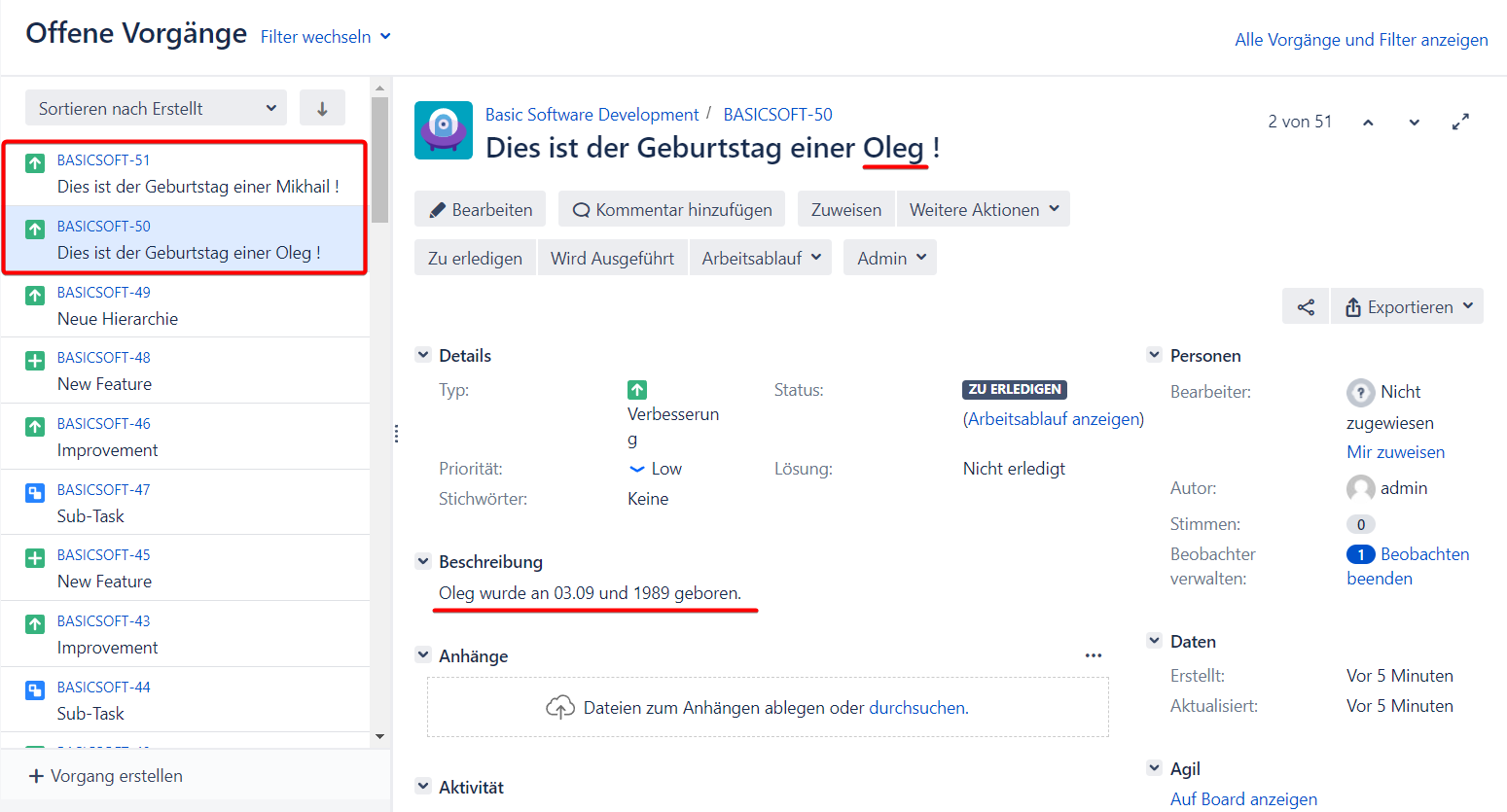
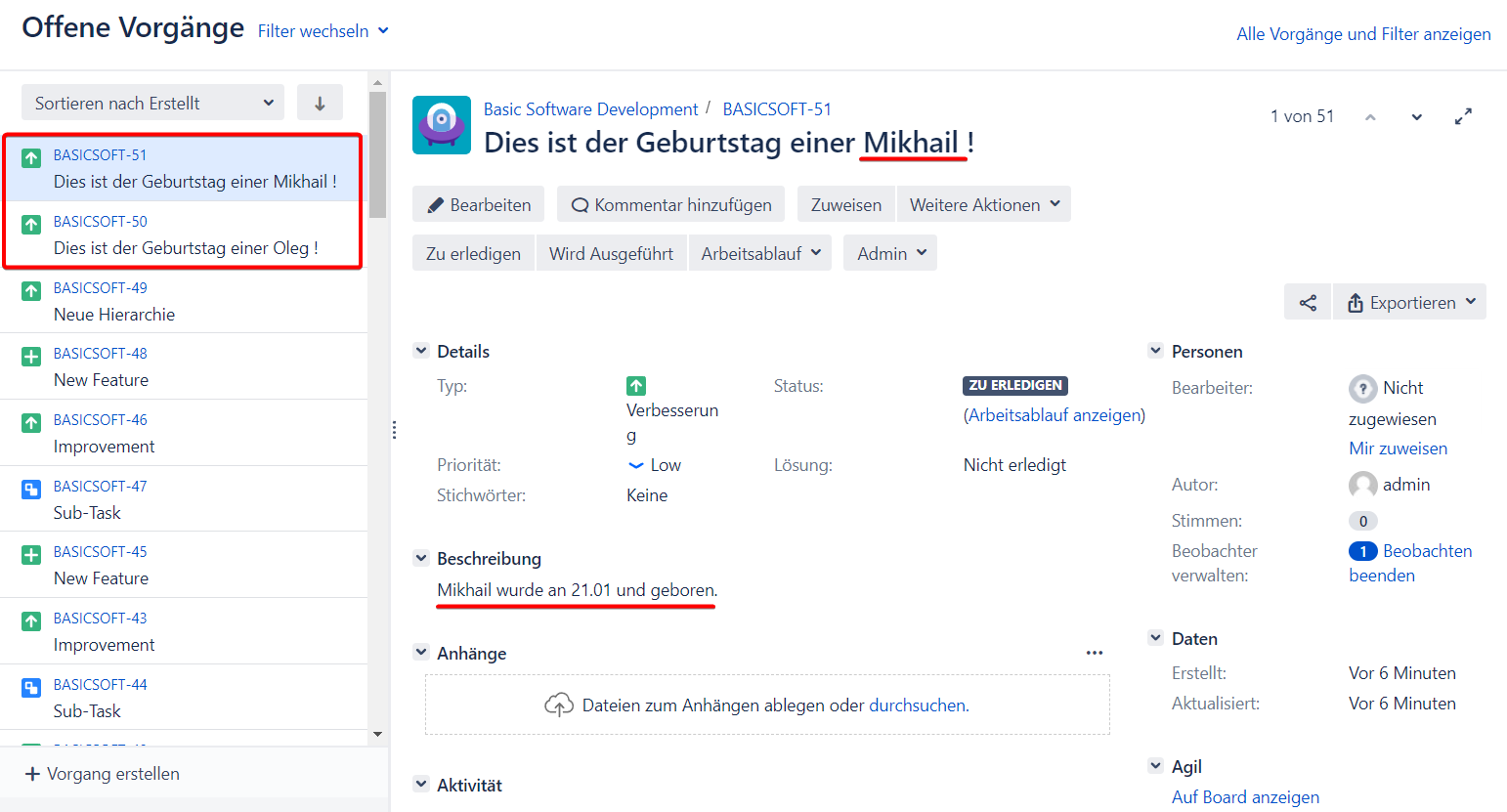
Wir wussten Mikhails Geburtsjahr nicht, weshalb an der Stelle, an der die Variable stand, eine Leerstelle ist, was jedoch bei der Geburtstagserinnerung von Oleg nicht der Fall ist.
Variablen sind ein äußerst leistungsstarkes Werkzeug, das die Erstellung sich wiederholender Vorgänge erheblich erleichtern kann. Wir haben auch eine Reihe von Systemvariablen, die automatisch ausgefüllt werden.
Kompatibilität mit der Planung
Die Variablen sind auch mit der Planung kompatibel, was es noch einfacher macht, sich wiederholende Dateneingaben zu erstellen. Dazu müssen Sie nur eine Planung in der Hierarchie, die Sie verwendet haben, einstellen. Bitte lesen Sie diese Anleitung, um ein besseres Verständnis dafür zu bekommen, wie Sie dies erreichen können.
Bitte beachten Sie, dass wir dringend empfehlen, die Planung mit Standardwerten Ihrer Variablen zu verwenden, da die Planung die Variable sonst möglicherweise ignoriert.
Bei Fragen oder Funktionswünschen kontaktieren Sie uns bitte über unser Kundenportal
Oder schreiben Sie uns per E-Mail an support@appsdelivered.atlassian.net. Wenn Sie diese Option benutzen, prüfen Sie bitte regelmäßig Ihren Spam-Ordner, denn unsere Antwort kann von Ihrem E-Mail-Service angeordnet werden.
Vor dem Absenden des Fehlerberichts oder des Support-Tickets aktualisieren Sie auf die neueste Version von Add-On.
Bitte fügen Sie die Informationen über die Version von Jira und Add-On hinzu.
.png)